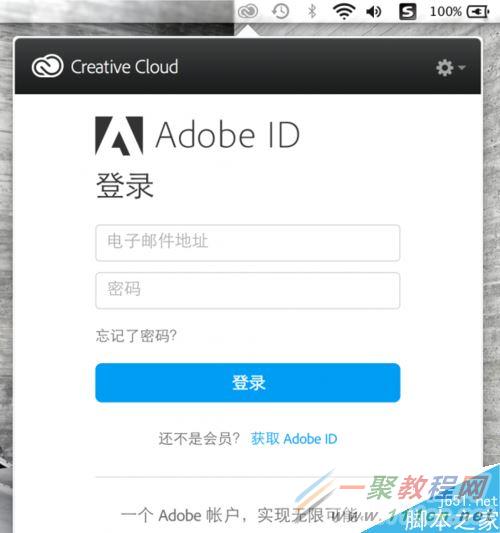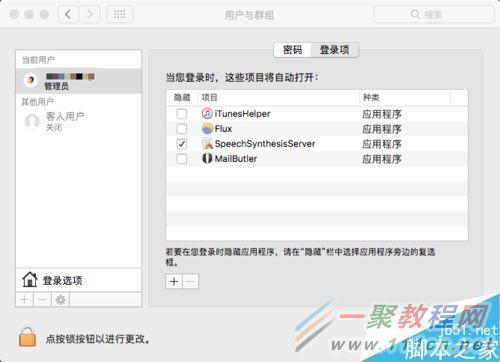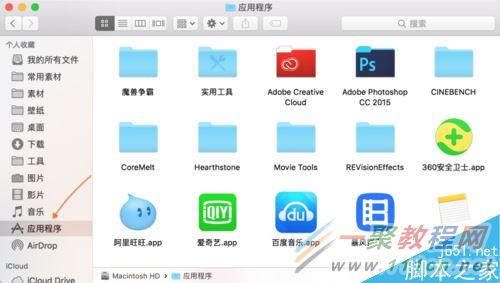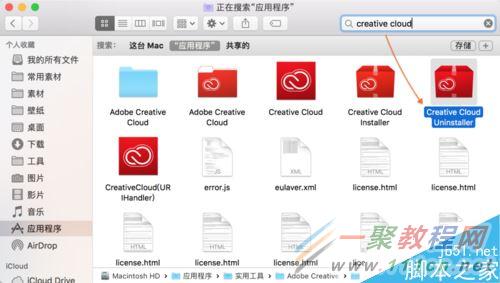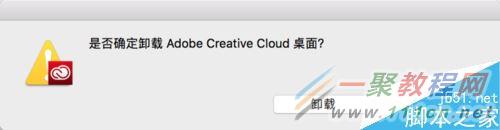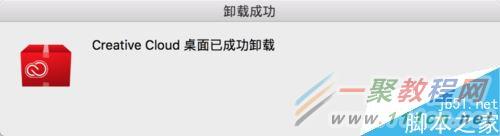最新下载
热门教程
- 1
- 2
- 3
- 4
- 5
- 6
- 7
- 8
- 9
- 10
苹果Mac卸载Creative Cloud方法
时间:2022-06-27 11:16:57 编辑:袖梨 来源:一聚教程网
Mac系统下卸载Creative Cloud方法
在正常情况下,当在 Mac 上安装完成了 PS 应用后,Creative Cloud 便会随着系统启动,如下图所示。
虽然在 Mac 的用户管理设置中,可以对启动项进行设置,但打开以后却发现,在里面没有关于Creative Cloud 的任何选项。
如果确认要删除它的话,接下来请先在 Mac 上打开 Finder 窗口,并进入到「应用程序」目录中,如下图所示
随后在 Finder 的搜索框中搜索“Creative Cloud”关键字,然后便可以看到一个名为Creative Cloud Uninstaller 的应用,它即是用于卸载Creative Cloud 的。
接下来运行这个卸载应用程序,再点击「卸载」按钮继续,如图所示
最后等待卸载完成,就可以了,如图所示
在卸载完成以后,以后重新启动 Mac 时,Creative Cloud 这个应用便不会再随着系统启动了。
相关文章
- 《弓箭传说2》新手玩法介绍 01-16
- 《地下城与勇士:起源》断桥烟雨多买多送活动内容一览 01-16
- 《差不多高手》醉拳龙技能特点分享 01-16
- 《鬼谷八荒》毕方尾羽解除限制道具推荐 01-16
- 《地下城与勇士:起源》阿拉德首次迎新春活动内容一览 01-16
- 《差不多高手》情圣技能特点分享 01-16